Как загрузить видео напрямую в диалог «ВКонтакте» собеседнику
СообщенияФункции
В социальной сети «ВКонтакте» многие пользователи общаются друг с другом практически каждый в диалогах, а также используются различные дополнительные функции, например, просматривая здесь видео. При этом функции сайта позволяют отправлять ролики прямо в сообщениях другим людям. Не многие знают о том, что для загрузки нового видео, которое нужно отправить в диалогах, не обязательно сначала отдельно добавлять его в список своих видеозаписей. Сделать это можно напрямую в самом интерфейсе с сообщениями.
В этой статье мы подробно расскажем о том, как загрузить новый ролик напрямую в диалоги:
- В полной компьютерной версии сайта;
- С мобильного устройства.
Содержание
Как загрузить видео напрямую в диалог «ВКонтакте» на компьютере?
В полной компьютерной версии сайта сделать это довольно просто. Для начала здесь нужно перейти в диалог с требуемым пользователем, после чего следует навести курсор мыши на кнопку со скрепкой, чтобы открылось меню дополнительных функций. Здесь нужно выбрать пункт «Видеозапись».
Здесь нужно выбрать пункт «Видеозапись».
В следующем открывшемся окне помимо того, что можно выбрать для прикрепления к сообщению один из имеющихся роликов в видеозаписях пользователя, также доступна кнопку «Загрузить видео». Нажав на нее, можно загрузить ролик с устройства, который сразу же будет отправлен в сообщении человеку.
Далее ролик начнет загружаться на сайт, а увидеть его можно будет на том же месте под текстом вводимого сообщения, где находятся и остальные прикрепляемые файлы. После того, как ролик будет полностью загружен, его можно будет отправить собеседнику. При этом он не будет добавляться в спискок видеозаписей пользователя на его личную страницу.
Как загрузить видео напрямую в диалог «ВКонтакте» в приложении?
Функции официального мобильного приложения тоже позволяют быстро отправлять видео со своего устройства в диалогах с другими собеседниками. Для этого нужно сначала зайти в требуемую переписку, после чего нажать на кнопку со скрепкой, чтобы появилось специальное меню дополнительных опций, связанных с отправкой сообщений.
В этом всплывающем меню в верхней панели сначала нужно выбрать пункт «Фото/видео», после чего нажать на кнопку «Видео».
Далее откроется камера на смартфоне, с помощью которой можно сразу же записать новое видео, которое будет отправлено собеседнику. Также здесь можно перейти в свою галерею, чтобы далее выбрать нужный ролик из уже имеющихся на устройстве. После выбора нужного видео оно загрузится во «ВКонтакте», и его можно будет отправить собеседнику в личном сообщении.
Заключение
Данная функция пригодится тем пользователям, которые часто отправляют новые видео другим пользователям во «ВКонтакте», так как в некоторых случаях просто неудобно сначала добавлять их в свои видеозаписи и уже потом оттуда прикреплять к сообщению.
Как скачивать видео с ВК на телефон
В соцсети ВКонтакте организована большая медиатека, в которой доступны видеоролики, загруженные пользователями. Среди них каждый может найти популярные сериалы, новые фильмы, а также сюжеты, снятые пользователями. Каким образом загружать видео с сети Вконтакте на мобильный телефон — об этом вы сможете подробно прочитать в статье.
Каким образом загружать видео с сети Вконтакте на мобильный телефон — об этом вы сможете подробно прочитать в статье.
Содержание
- Где найти видео во ВКонтакте
- Как скачать видеоролик из ВК без программ на телефон
- Загрузка видео с ВКонтакте на Айфоне
- Приложения для скачивания роликов из VK на телефон с Андроид
- Каким образом пользоваться приложением для загрузки видео из ВК
- Видео-инструкция
Где найти видео во ВКонтакте
Открывая свою страницу, иногда пользователи не могут найти раздела с видео в главном меню ВК. Вернуть его можно в настройках веб-версии социальной сети.
Пункта «Видео» нет в менюСейчас мы возвратим пункт на место, а заодно узнаем, как изменить список главного меню:
- Необходимо навести курсор мыши на один из пунктов меню;
- Нажмите на шестерёнку, которая должна появиться;
- В окне, которое появится посреди экрана необходимо поставить галочку напротив пункта «Видео»;
- Нажмите на кнопку «Сохранить» внизу экрана.

Этот пункт меню появится снова в блоке слева.
В разделе «Видео» доступен общий видеокаталог и пункт с видео, которое добавили вы. Есть также кнопки для создания своей трансляции и возможность загрузить готовый ролик в ВК.
Видео пользователя также делятся на загруженные и созданные в разделе трансляции. Когда каталог с личными видео станет расширяться, их можно будет сортировать по разным параметрам.
Это интересно: как в ВК сделать смайлики в имени 2020.
Как скачать видеоролик из ВК без программ на телефон
Необходимость загружать видео из ВКонтакте может понадобится рано или поздно каждому пользователю. Возможно, вы хотите скачать ролик дома, чтобы посмотреть его позже на работе или на улице, где нет возможности подключиться к Интернету. В таком случае вам не понадобятся дополнительные приложения или программы в телефоне.
Нужно лишь подключение к сети и немного времени на реализацию этого способа:
- Вам нужно открыть свою страницу не через приложение, а в браузере.
 Не имеет значение, какую программу вы будете использовать;
Не имеет значение, какую программу вы будете использовать; - Авторизуйтесь в своём аккаунте ВК и перейдите в раздел с видео, чтобы найти нужный ролик;
- Откройте видео и нажмите на строку адреса вверху, чтобы скопировать ссылку;
- Затем открываем другую вкладку и переходим по адресу: https://getvideo.org/;
Откройте сайт Getvideo
- На экране вы увидите пустую строку, в которую нужно вставить нашу скопированную из ВК ссылку на видео. После чего нажмите на кнопку «Скачать»;
- Ниже выберите подходящее качество ролика и возле подходящего нажмите на кнопку «Скачать» снова.
После загрузки для запуска видео воспользуйтесь меню быстрого доступа. Опустите шторку телефона и найдите процесс загрузки или скачанный файл по названию.
Нажав на него, вы сможете просмотреть ролик. Также после скачивания его можно будет найти через файловый менеджер в папке «Загрузки» или «Download». В некоторых прошивка Android видео можно найти через галерею телефона.
Читайте также: красный восклицательный знак в сообщениях ВК как поставить?
Загрузка видео с ВКонтакте на Айфоне
Не так просто скачать видеоролик на Айфон, как это можно сделать при помощи телефонов Android. Но это всё же сделать вполне реально. При этом не зависимо от того, какой версией смартфона вы обладаете. На помощь в этой задаче нам придёт приложение, которое называется Documents.
Найдите его в App Store и установите. Следующим шагом является поиск нужного ролика в ВКонтакте. Не обязательно открывать соцсеть в браузере, чтобы скопировать ссылку.
Порядок действий для скачивания видео на телефон:
- Откройте официальное приложение ВК и найдите ролик, который хотели бы сохранить на Айфон;
- Запустите ролик и нажмите верху три точки;
- Выберите пункт «Скопировать ссылку»;
- Через браузер открываем сайт https://9xbuddy.com/ru-1bc;
- Вставляем ссылку на видео, которую мы скопировали ранее;
- Нажимаем на кнопку «Скачать» возле строки для ссылки;
- Затем укажите путь для загрузки и имя файла;
- Вы можете просмотреть ролик из меню быстрого доступа, но в галерее его нет;
- Чтобы найти ролик, откройте установленное приложение Documents и откройте папку «Загрузки».

Найдите видео в разделе «Загрузки» в приложении Documents
В последней папке должен находиться наш загруженный файл с видео из ВКонтакте, который мы загрузили на телефон. Этот способ будет работать для всех видео, которые вы можете найти в разделе меню «Видео» или в группах. Но его нужно запустить, чтобы появилась возможность скопировать ссылку. Можно использовать другие подобные приложения на Айфоне, в которых есть доступ к файловой системе смартфона.
Приложения для скачивания роликов из VK на телефон с Андроид
Гораздо проще скачивать видео из соцсети на мобильных устройствах с Android. Так как в официальном онлайн-магазине Google Play можно найти немало приложения специально для этой задачи. Разработчики создали универсальный инструмент, позволяющий в одно касание загрузить любой ролик, который можно найти через поиск. В приложении реализованы функции, которые помогают более комфортно работать со своим профилем для тех, кто часто загружает контент из ВК.
| Приложения: | Пояснение: |
|---|---|
| Видео ВК | Приложение может загрузить видео из каталога, вашей страницы, блока новостей в ВКонтакте, из закладок и переписок. Поддерживается приостановка во время загрузки без каких-либо проблем с возобновлением скачивания. Перед загрузкой можно выбирать качество видео. При этом нужно внимательно относиться к роликам, которые могут быть защищены авторским правом. |
| Скачать видео ВК | Это приложение имеет все описанные возможности предыдущего, но также позволяет просмотреть фильмы при помощи встроенного плеера. Прямо в приложении есть возможность помечать ролики для того, чтобы посмотреть позже. А также специальный фильтр для любителей кино и сериалов, позволяющий искать ролики по названию. Кроме этого после авторизации в приложении можно включить функцию, которая скрывает ваше присутствие в VK. |
| Универсальный загрузчик видео | Программа скачивает видео практически из любой социальной сети и с любым расширением.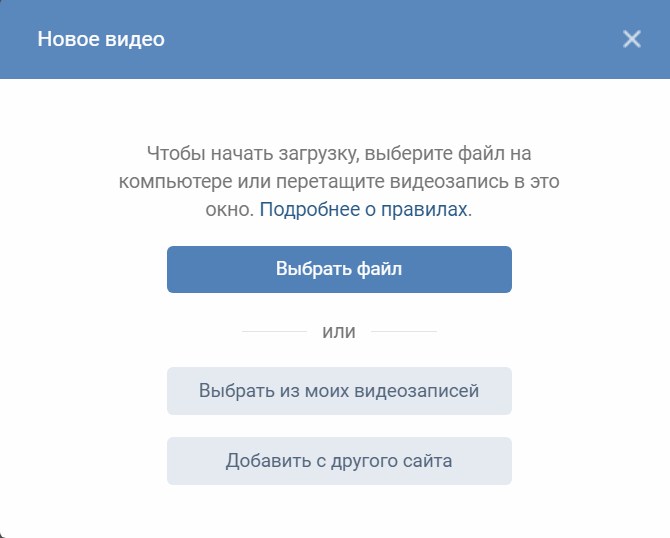 Нет ограничений на размер файла, поддержка просмотра видео в высоком разрешении во встроенном плеере. Загрузчик способен скачивать одновременно несколько файлов (функция для любителей часто загружать из ВК). Сохранять файлы можно в память телефона или на SD-карту без проблем. Если в прошлый раз по какой-то причине не удалось загрузить файл до конца (обрыв соединения, сбой сети и т.д.) загрузчик может возобновить загрузку, когда проблемы с сетью будут устранены. Нет ограничений на размер файла, поддержка просмотра видео в высоком разрешении во встроенном плеере. Загрузчик способен скачивать одновременно несколько файлов (функция для любителей часто загружать из ВК). Сохранять файлы можно в память телефона или на SD-карту без проблем. Если в прошлый раз по какой-то причине не удалось загрузить файл до конца (обрыв соединения, сбой сети и т.д.) загрузчик может возобновить загрузку, когда проблемы с сетью будут устранены. |
Каким образом пользоваться приложением для загрузки видео из ВК
Самый простой способ на телефоне загружать видео — это использовать приложение. Уже рассмотрено несколько достойных вариантов, на одном из них и будет показано, как загружать ролик.
Итак, что нужно сделать:
- Запустите приложение «Видео ВК» на своём телефоне с Андроид;
- В меню выберите пункт «Поиск» и введите название своего ролика. Или найдите его через это приложение;
- Для удобства в правой части экрана вверху расположена кнопка «Фильтр».
 Выбрав её, открываются параметры, по которым можно искать видео;
Выбрав её, открываются параметры, по которым можно искать видео; - Внизу каждого ролика в результатах поиска есть кнопка со стрелкой. После её нажатия откроется окно с выбором качества;
- Загрузка ролика отображается на основном окне с найденным роликом. А также в строке статуса приложений вверху экрана вашего смартфона.
С помощью этого приложения можно скачивать только то видео, которое хранится на серверах ВКонтакте. Хотя его разработчики ничего общего не имеют с официальной группой разработчиков ВК. Программа создавалась при помощи контента, который доступен разработчикам в соответствующем разделе социальной сети.
Это может быть полезным: Ответы на игру Формула слов Где логика в ВК.
Видео-инструкция
Смотрите в этом обзоре способы, которые помогут скачивать любые видео из VK в приложении на смартфоне и при помощи мобильного браузера.


 Не имеет значение, какую программу вы будете использовать;
Не имеет значение, какую программу вы будете использовать;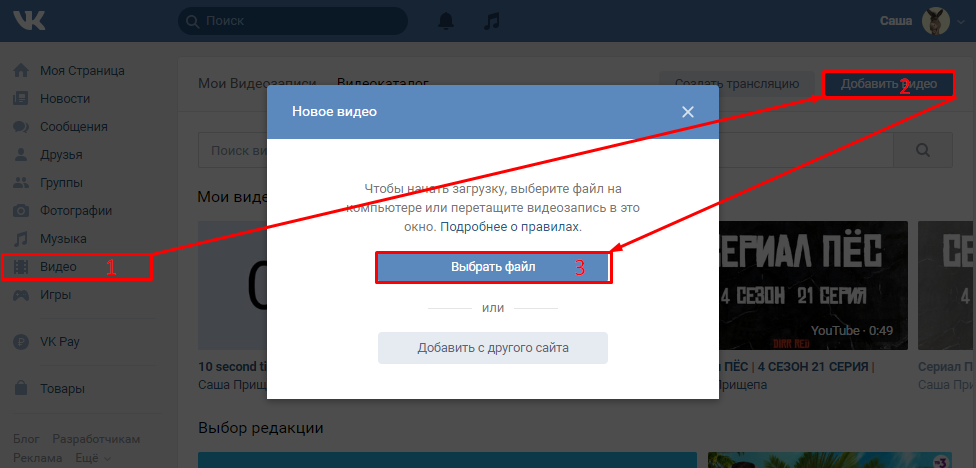
 Выбрав её, открываются параметры, по которым можно искать видео;
Выбрав её, открываются параметры, по которым можно искать видео;